売却や譲渡の前に!「PS4を初期化(データ抹消)」する手順とセーブデータをバックアップする方法
PS4を手放すときに、中に入っているデータを削除したい。その際に行うフォーマット手順についてです。
実際に初期化作業を行ったのでレポート致します。
過去にPS3で同様の記事(PS3をフルフォーマットする手順)を書いたのですがそれと内容は殆ど同じ。なので大半が重複しますが改めて解説致します。
データを復元できないように、強力に削除・抹消するなら「フルフォーマット」。また使うなら「クイック」で初期化する。
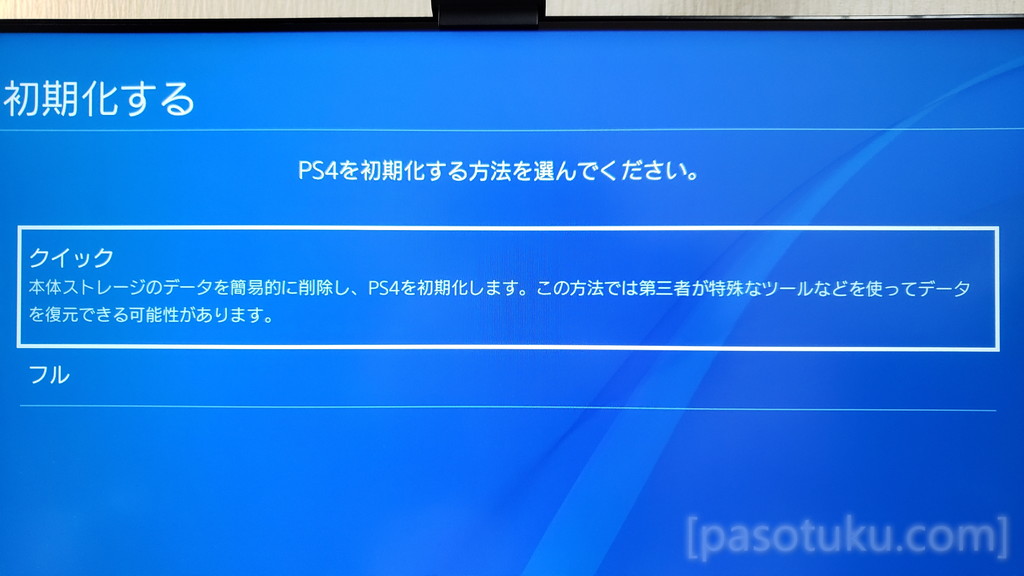
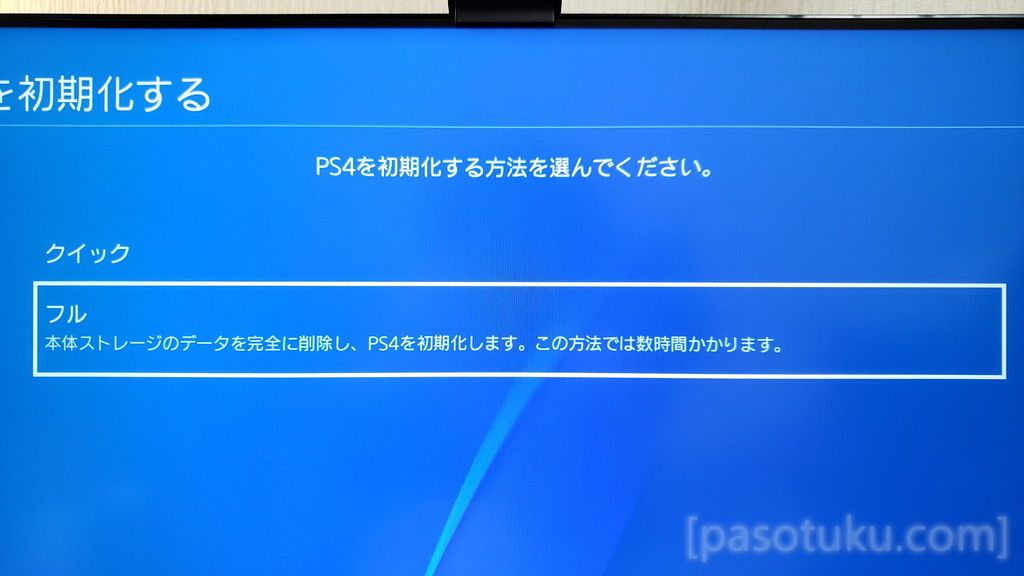
データを削除する初期化方法は、通常のクイックフォーマットとフルフォーマットの2種類があります。
- クイックフォーマット→消しましたよの印。データに斜線を付けるイメージ。(時間がかからない)
- フルフォーマット→元データを上書きでかき消す。データを見えなくなるまで黒塗りするイメージ。(時間がかかる)
なお、それぞれのメリット・デメリットをまとめると・・・
クイックフォーマットは早く終了するのがメリットでデメリットは悪意によるデータ復元が可能になってしまうこと。
フルフォーマットのメリットは復元がより困難になるので個人情報の保護・抹消、漏洩の心配が減り、精神衛生上優れること。デメリットは時間がかかり、また、HDDに負担がかかることです。
個人的なおすすめとしては、フォーマットした後にもう一度自分で使用する場合「クイックフォーマット」がおすすめで、廃棄処分する場合や他者へ売却する場合などは、内蔵HDDのデータを復元されないよう、フルフォーマットを選択するのがおすすめ。
ちなみに、PS4の外付けHDD等のUSBストレージを併用している場合は、それらはPCで初期化することが可能なのでPS4本体は不要です。
PS4 フォーマット・テータ削除手順
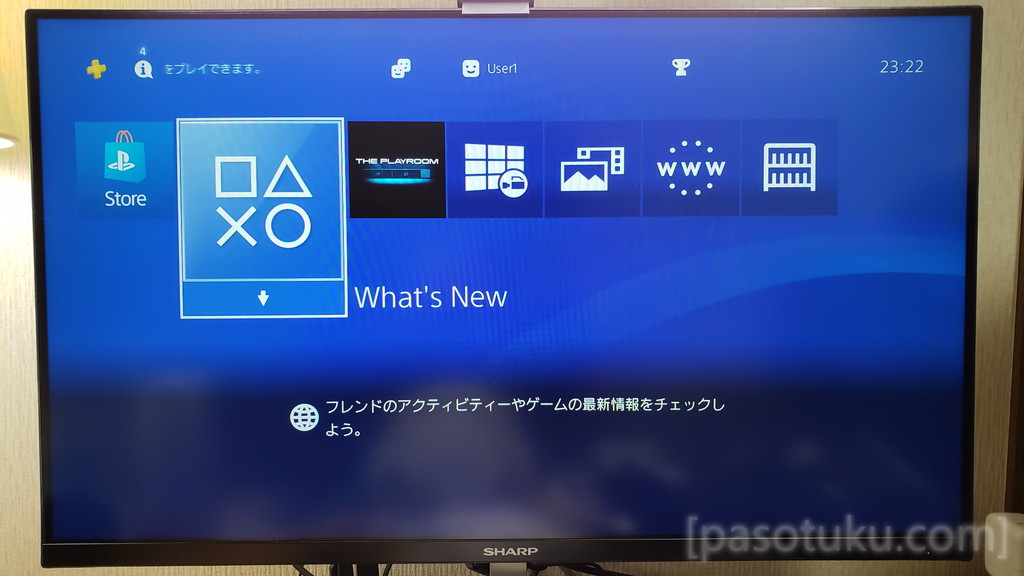
実際の手順を写真とともにお伝えします。
セーブデータをバックアップする(任意)
将来的にPS4 やPS5等を使用する際に、今までの各ゲームのセーブデータを引き継いで使用したい場合はバックアップをしておきます。
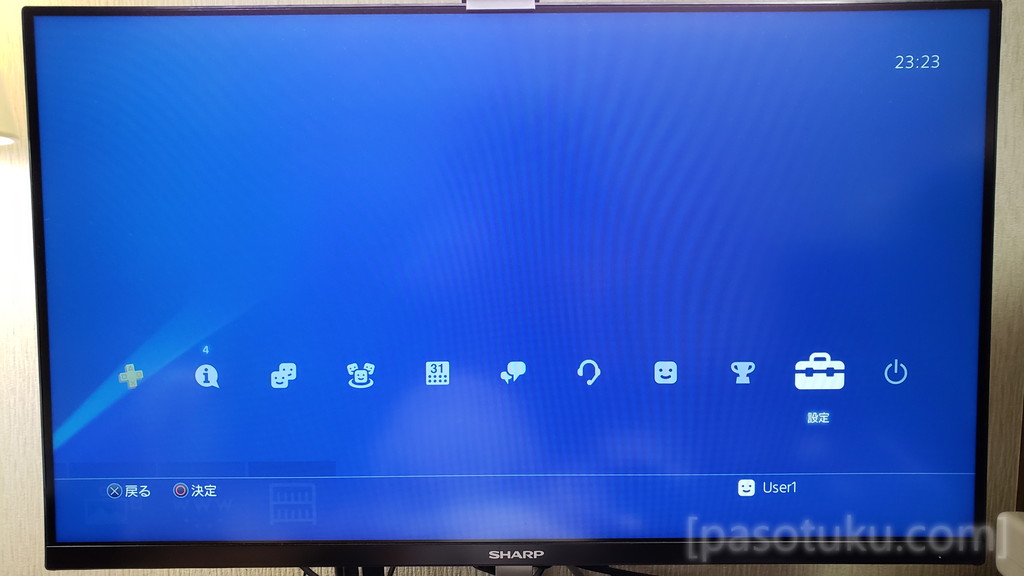
セーブデータのバックアップは設定から行います。
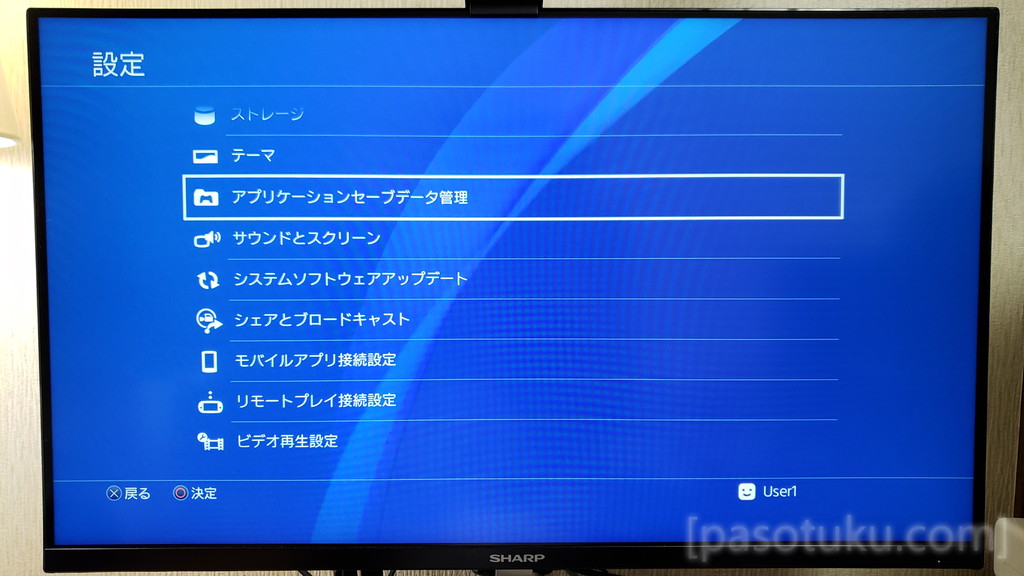
「アプリケーションセーブデータ管理」を選択。
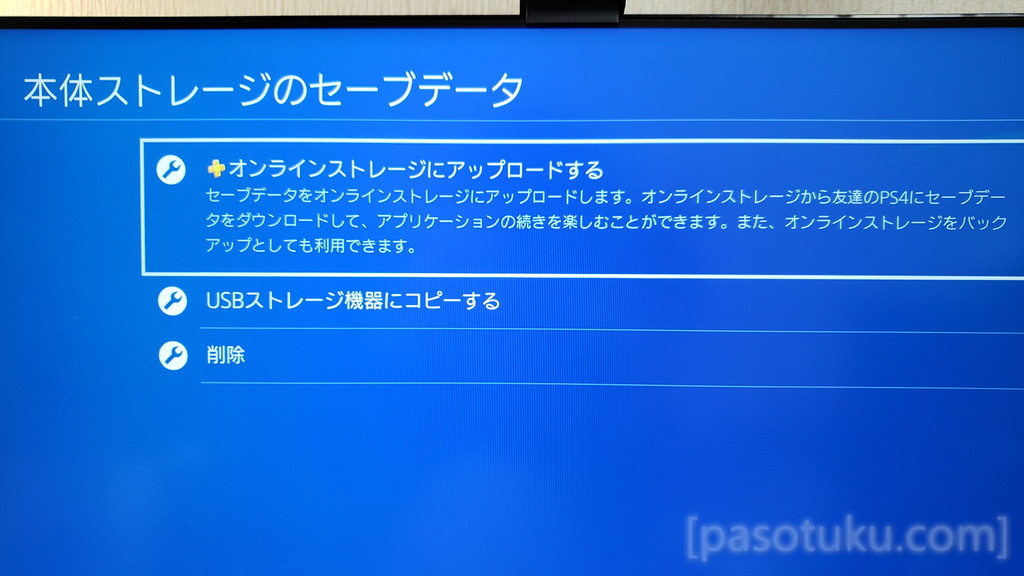
バックアップ方法は2通り。
- 外部ストレージ機器に保存。(exFATにフォーマットしたUSBメモリ・ポータブルHDDなど)
- オンラインストレージにアップロード(PS Plusオンラインストレージ・有料)
以上です。
なお、セーブデータのデータサイズについてはゲームタイトル等によりますが、1ゲームにつき最大で1GB程度ございます。なので、割りと大きな容量が必要です。
参考:プレイステーションサポート – 外部ストレージ機器でPlayStation®4データをバックアップ / 復元する方法
参考:プレイステーションサポート – PlayStation 4本体のPlayStationPlusオンラインストレージ
上)リンクをクリックすると新しいリンクで開きます。
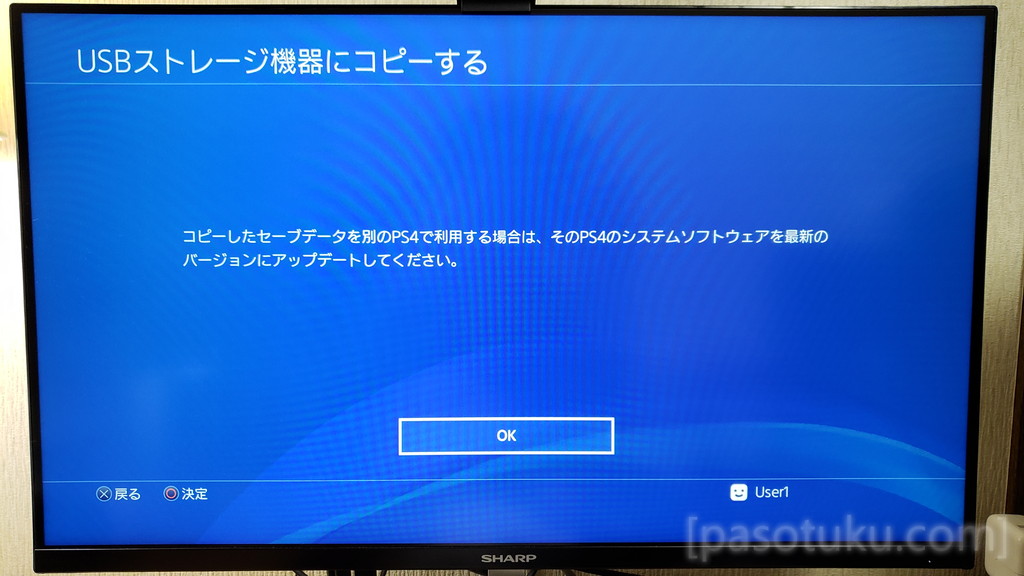
個人的なおすすめは・・・
直ぐにセーブデータを復元(元に戻す)ならばUSBメモリまたはオンラインがおすすめ。
長期間セーブデータを保管するなら外付けHDDにバックアップ。
というのがおすすめです。
一般的な豆知識として、データの長期保存の適性(exFATフォーマット)は「(好適)HDD>SSD>USBメモリ(不適切)」となります。通常、USBストレージの中ではHDD(ポータブルHDD等)がデータの自然消滅がしにくく、長時間の保存に適しています。(SSDが不適当と言いたいわけでは有りません。)
オンラインでのバックアップも有効ですが、PSNなどのアカウント情報を失念すると全て失うことになるので外付けHDDに保存が最も安全かつ安価かと思います。
初期化作業
続いて、実機を使用してフルフォーマットまたはクイックフォーマットを実行する手順をご紹介します。
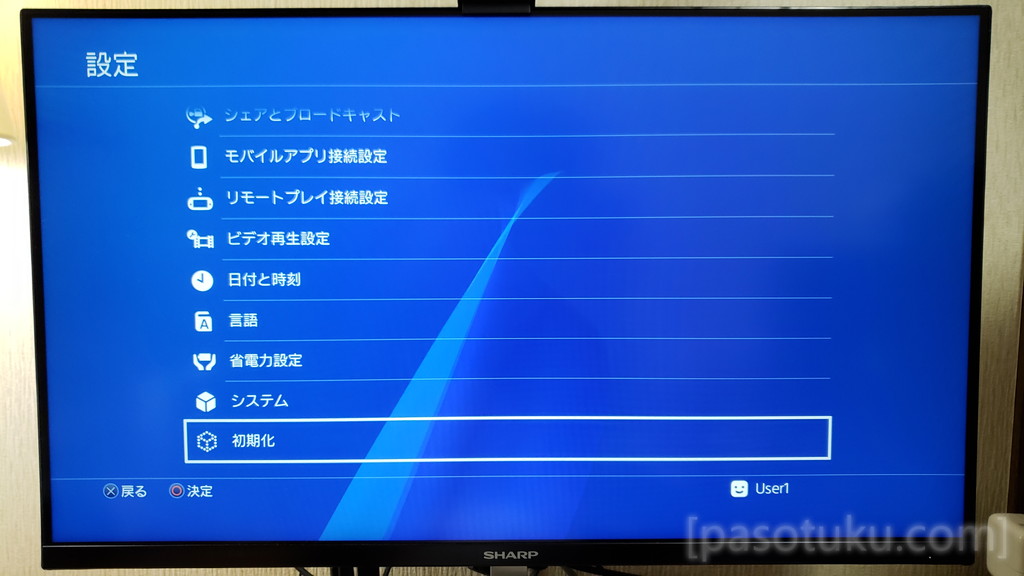
「設定」から「初期化」を選択。
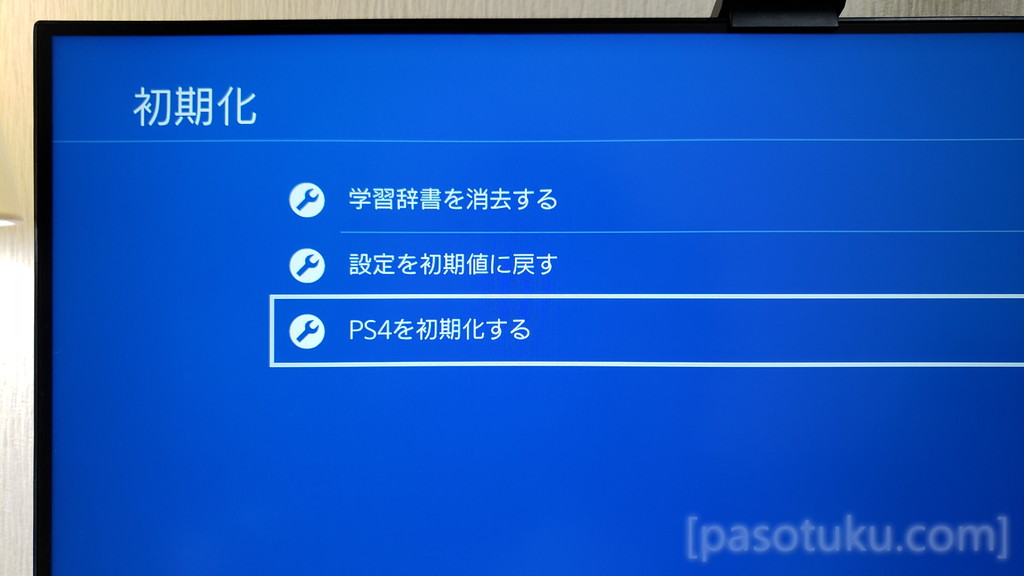
「PS4を初期化する」を選択。
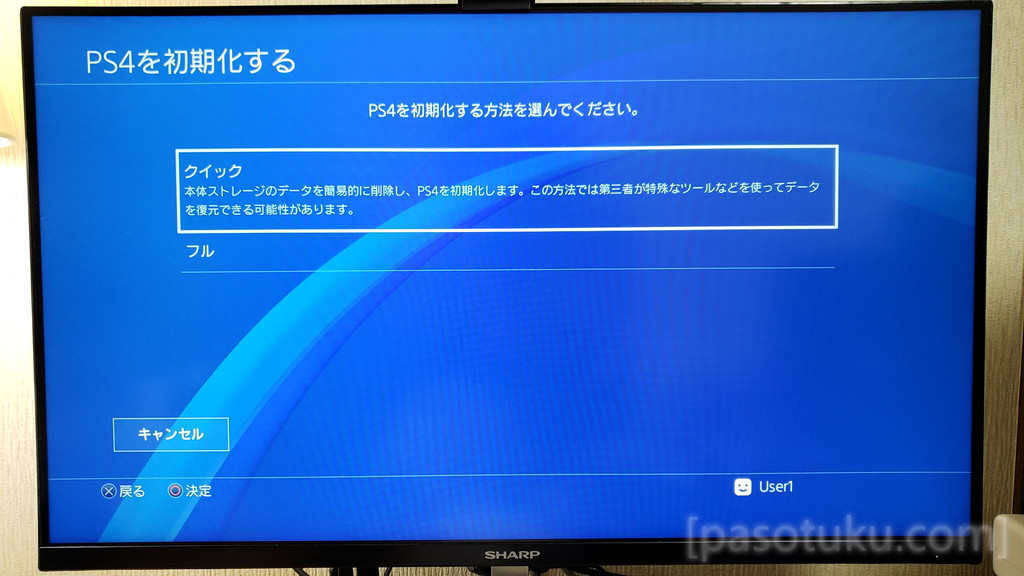
「PS4を初期化する方法を選んでください。」と出てきて、先程説明したように「フル(フルフォーマット)」または「クイック(クイックフォーマット)」を選ぶ画面になります。
以前のPS3初期化の記事ではその後手放すためフルフォーマットを実行しましたが、今回はまだ手放さないのでクイックフォーマットを選択しました。
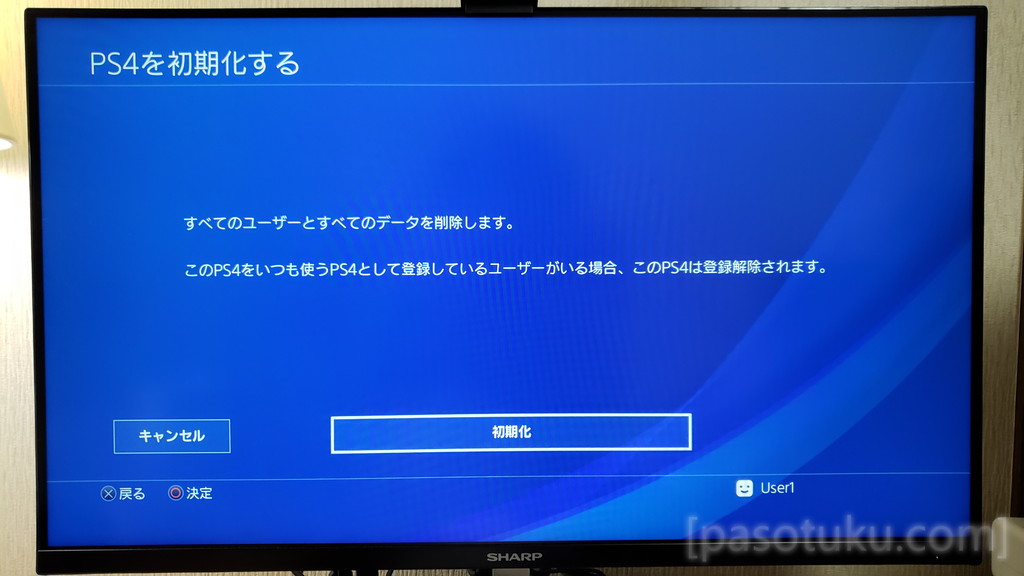
「初期化」を選択。
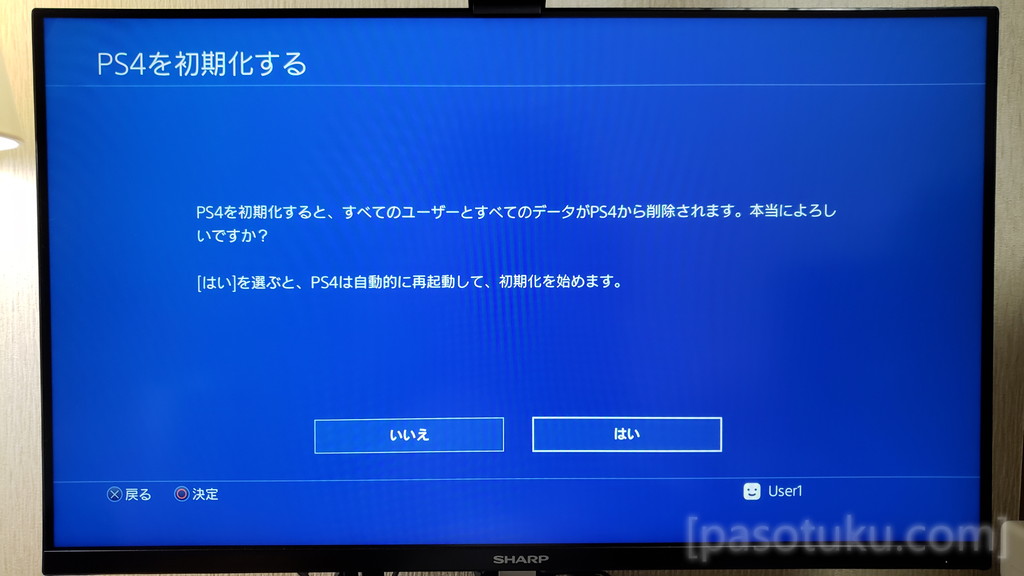
「PS4初期化すると、すべてのユーザーとすべてのデータがPS4から削除されます。本当によろしいですか?」
「はいを選ぶと、PS4は自動的に再起動して初期化を始めます。」
「はい」を選択。
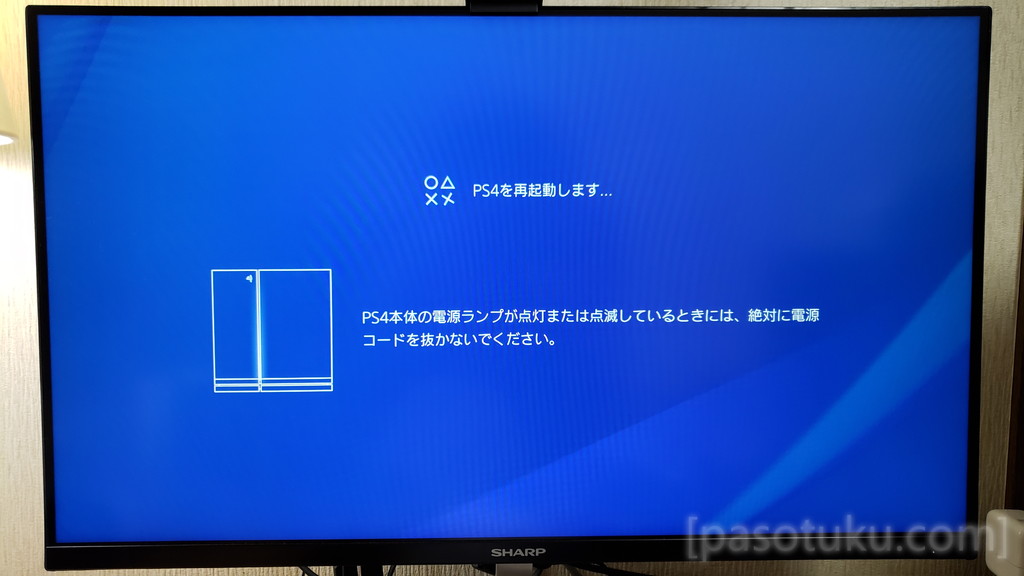
「PS4を初期化中」「再起動します。」
クイックを選択した場合はあっという間に初期化が完了します。フルフォーマットを選択した場合はPS4の容量によりますが、HDD 2TBモデルでも数時間かと思います。1晩以内には完了するはずです。
内蔵ストレージをSSDに換装している場合は2~3倍程度早く完了します。


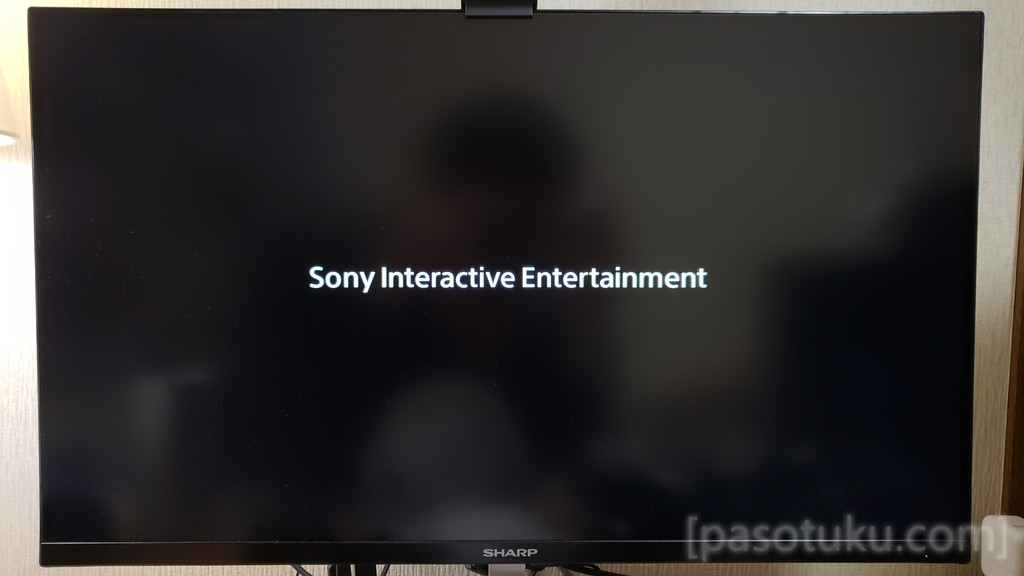

はい。初期化が完了し、新品時の初期画面になりました。
後は電源ボタンを押してシャットダウンします。

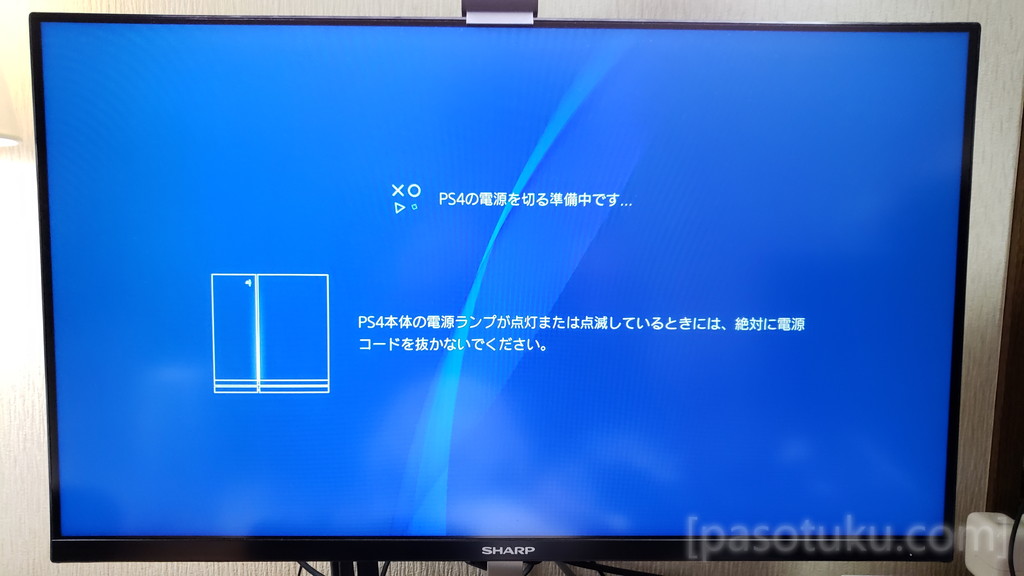
これにて作業完了です。お疲れ様でした。
まとめ
今回はPS4の初期化の手順とフォーマットの違いについてご説明させていただきました。
データを悪意を持って復元されないかが心配な方やその違いを理解したかった場合の参考になれば幸いです。
参考:プレイステーションサポート – 外部ストレージ機器でPlayStation®4データをバックアップ / 復元する方法
参考:プレイステーションサポート – PlayStation 4本体のPlayStationPlusオンラインストレージ





コメント